Rahsia Dokumen Tersusun: Cara Mudah Cipta Daftar Isi di Google Docs
Pernahkah anda terfikir bagaimana untuk menjadikan dokumen Google Docs anda lebih profesional dan mudah dinavigasi? Jawapannya mudah: Daftar Isi! Bayangkan dokumen tesis, proposal projek, atau laporan tahunan anda yang panjang lebar, lengkap dengan panduan navigasi yang jelas. Daftar Isi bukan sekadar senarai tajuk; ia ibarat peta kepada khazanah maklumat di dalam dokumen anda.
Dalam era digital ini, di mana dokumen sering dikongsi dan diakses secara online, kepentingan Daftar Isi semakin terserlah. Google Docs, sebagai platform pemprosesan kata yang popular, menawarkan ciri Daftar Isi automatik yang sangat mudah digunakan. Tiada lagi kerumitan untuk mengemas kini nombor halaman secara manual - Google Docs melakukannya untuk anda!
Menambahkan Daftar Isi di Google Docs bukan sahaja menjadikan dokumen anda lebih profesional, tetapi juga menjimatkan masa pembaca anda. Mereka boleh terus ke bahagian yang ingin dirujuk tanpa perlu menatal dokumen yang panjang. Ini menjadikan pengalaman membaca lebih lancar dan efisien.
Walaupun kelihatan remeh, masih ramai yang tidak memanfaatkan ciri Daftar Isi ini. Ada yang mungkin tidak tahu caranya, ada yang menganggapnya rumit, dan ada juga yang tidak menyedari kepentingannya. Artikel ini akan membimbing anda langkah demi langkah untuk mencipta Daftar Isi automatik di Google Docs dengan mudah dan pantas.
Jadi, sama ada anda seorang pelajar yang sedang menyiapkan tugasan, seorang profesional yang ingin meningkatkan kualiti dokumen kerja, atau sesiapa sahaja yang ingin menguasai Google Docs dengan lebih baik, panduan ini adalah untuk anda. Mari kita mulakan!
Kelebihan dan Kekurangan Menambahkan Daftar Isi di Google Docs
Berikut adalah jadual yang meringkaskan kelebihan dan kekurangan menambahkan Daftar Isi di Google Docs:
| Kelebihan | Kekurangan |
|---|---|
| Meningkatkan profesionalisme dokumen | Memerlukan penggunaan gaya tajuk yang konsisten |
| Memudahkan navigasi dalam dokumen panjang | Mungkin tidak sesuai untuk dokumen yang sangat pendek |
| Menjimatkan masa pembaca | - |
| Dikemaskini secara automatik | - |
Panduan Langkah demi Langkah Menambahkan Daftar Isi di Google Docs
Ikuti langkah-langkah mudah ini untuk menambahkan Daftar Isi ke dalam dokumen Google Docs anda:
- Buka dokumen Google Docs anda.
- Letakkan kursor di mana anda ingin memasukkan Daftar Isi.
- Klik "Sisipkan" di bar menu.
- Pilih "Daftar Isi".
- Pilih jenis Daftar Isi yang anda inginkan (dengan nombor halaman atau pautan).
Tips dan Trik Daftar Isi Google Docs
- Gunakan gaya tajuk (Heading 1, Heading 2, dll.) untuk setiap tajuk bahagian di dalam dokumen anda. Ini akan memastikan Daftar Isi anda dijana dengan betul.
- Kemas kini Daftar Isi anda secara manual selepas membuat perubahan besar pada dokumen anda dengan mengklik kanan Daftar Isi dan memilih "Kemas kini Daftar Isi".
- Anda boleh menyesuaikan rupa Daftar Isi anda dengan mengubah gaya fon, saiz fon, dan warna.
Dengan menguasai cara menambahkan Daftar Isi di Google Docs, anda telah mengambil langkah penting dalam mencipta dokumen yang lebih profesional, teratur, dan mudah dibaca. Mula gunakan ciri ini hari ini dan rasai sendiri perbezaannya!

Begini Cara Membuat Daftar Isi di Google Docs Secara Otomatis | Kennecott Land

Cara Membuat Daftar Isi di Google Docs, Mudah dan Cepat | Kennecott Land

Cara Membuat Daftar Isi di Google Docs Tanpa Ribet » Apola Media | Kennecott Land

Cara Membuat Daftar Isi Otomatis di Google Docs | Kennecott Land

Cara Membuat Daftar Isi Otomatis di Microsoft Word untuk Skripsi | Kennecott Land

Cara Membuat Daftar Isi Di Google Docs | Kennecott Land

+26 Cara Membuat Daftar Isi Otomatis Di Google Docs References » Blog | Kennecott Land

Cara Membuat Daftar Isi di Google Docs | Kennecott Land

Cara Membuat Daftar Isi Secara Otomatis di Google Docs | Kennecott Land

Cara Membuat Daftar Isi Otomatis Di Word Hanya 2 Detik | Kennecott Land

Cara Membuat Daftar Isi di Google Docs Secara Otomatis | Kennecott Land

Cara Membuat Daftar Isi di Google Docs Otomatis (+Gambar) | Kennecott Land
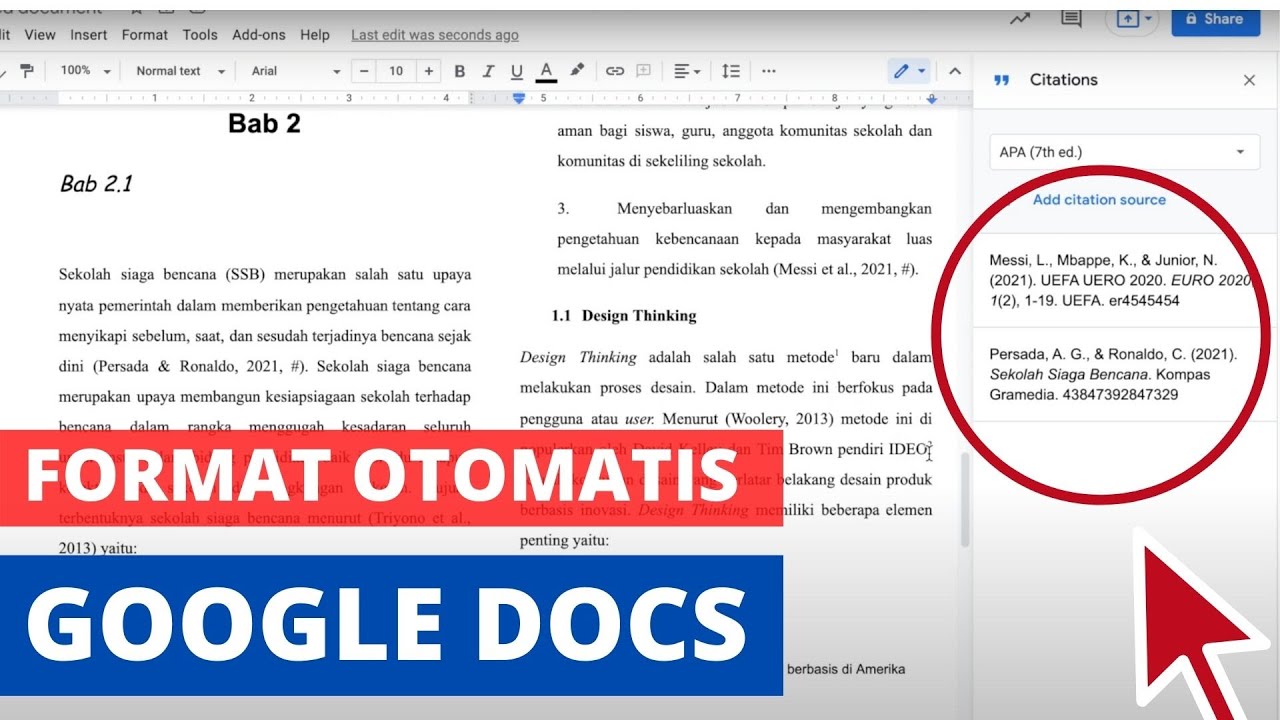
Bagaimana Cara Membuat Daftar Isi Cara Cepat Membuat Daftar Isi Makalah | Kennecott Land

Cara Membuat Daftar Isi Di Google Docs Secara Otomatis | Kennecott Land

Cara Membuat Daftar Isi Otomatis Di Google Docs | Kennecott Land